Steam'de Eksik İndirilen Dosya Hatasını Düzeltin
Yayınlanan: 2022-04-19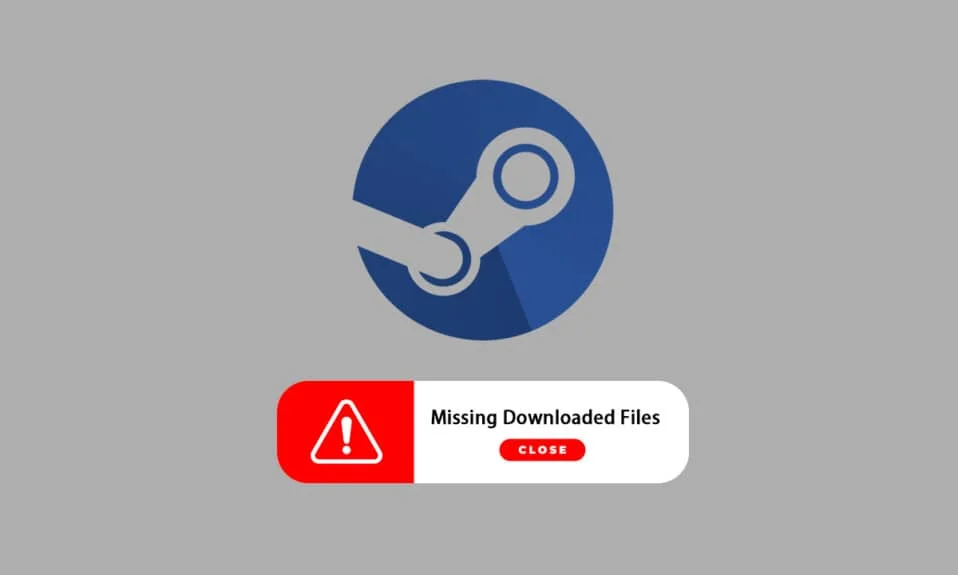
Steam, video oyunları indirmek, yüklemek ve oynamak için çok popüler bir platformdur. Ayrıca platformun kendisinde oyun akışı ve sosyal ağ hizmetleri sağlar. Birkaç oyuncu, oyun oynamak ve oyun deneyimini tamamen artırmak için diğer oyuncular ve topluluklarla iletişim kurmak için bu platformu kullanır. Ancak bazen Steam'de indirilen dosyaların eksik olduğunu fark etmiş olabilirsiniz. İndirilen buhar dosyalarının kaybolmasının birçok nedeni vardır ve Steam hatasında indirilen dosyaların eksik hatasını düzeltirsiniz. Bu makalede, bu soruna çözümler bulacak ve ayrıca Steam'de indirilen eksik dosyaları nasıl geri yükleyeceğinizi öğreneceksiniz. Bu sorunları çözmek için verilen yöntemleri doğru bir şekilde anlamak ve uygulamak için okumaya devam edin.
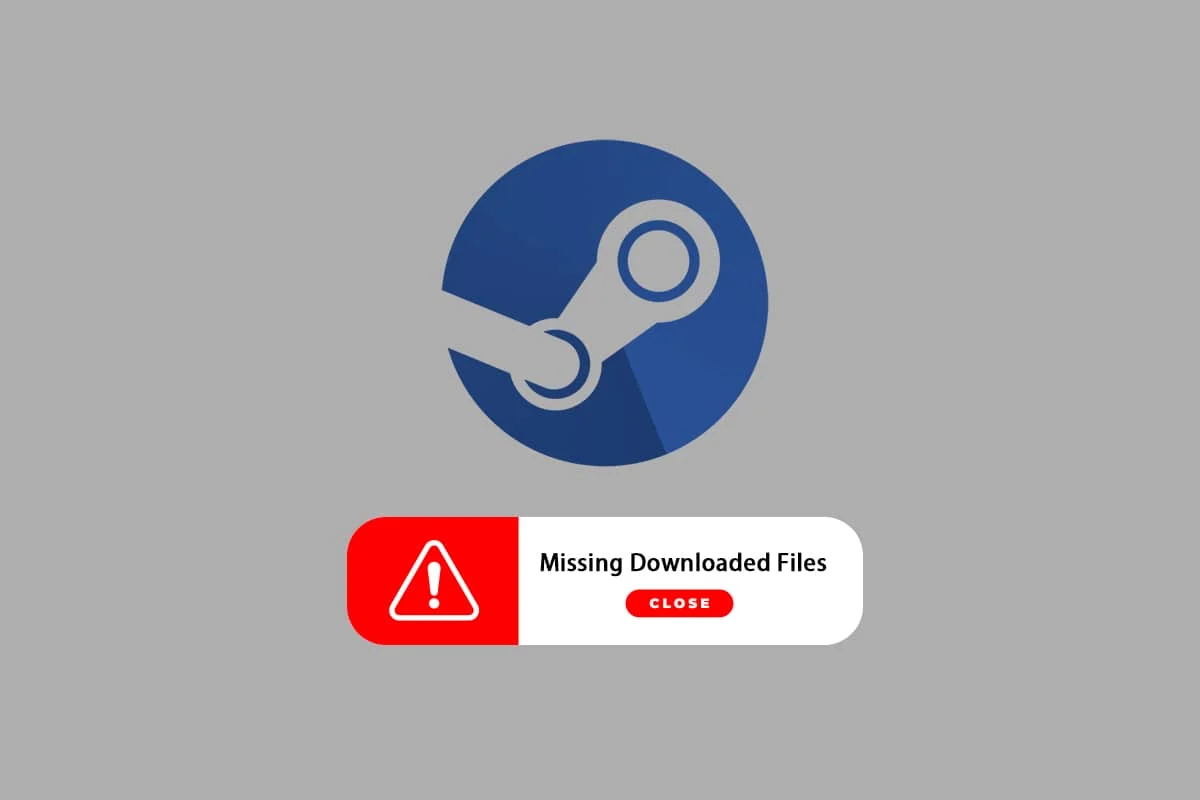
İçindekiler
- Windows 10'da Steam'de Eksik İndirilen Dosya Hatası Nasıl Onarılır
- Yöntem 1: Steam'i Yönetici Olarak Çalıştırın
- Yöntem 2: Steam Kitaplığı Klasörlerini Onar
- Yöntem 3: İndirme Önbelleğini Temizle
- Yöntem 4: Antivirüsü Geçici Olarak Devre Dışı Bırakın (Varsa)
- Yöntem 5: Oyun Dosyasının Bütünlüğünü Doğrulayın
- Yöntem 6: Oyunu Yeniden Yükle
Windows 10'da Steam'de Eksik İndirilen Dosya Hatası Nasıl Onarılır
İndirilen dosyaların eksik Steam hatasının sisteminizde oluşmasının nedenlerinden bazıları şunlardır:
- İndirilen oyun dosyaları Windows Defender tarafından bozulabilir .
- Ayrıca, bu hata, sisteminizdeki herhangi bir kötü amaçlı yazılım veya virüs nedeniyle dosyalar bozulursa oluşabilir.
- Bazen, bir sisteme yüklenen Antivirüs, indirilen bazı dosyaları muaf tutabilir ve bu dosyalar sonunda kaybolabilir.
- İndirme veya yükleme işlemi sırasında sisteminiz kapandıysa, daha sonra sisteminizde bu hatayı görebilirsiniz.
Okuduğunuz gibi, bu nedenler, diğer birçok nedenin yanı sıra, komplikasyonlar yaratabilir ve size hatayı sunabilir. Aşağıdaki yöntemlerle Steam hatasındaki eksik indirilen dosyalar hatasını düzeltmek için okumaya devam edin.
Yöntem 1: Steam'i Yönetici Olarak Çalıştırın
Steam'i yönetici olarak çalıştırarak, Steam'in sisteminizdeki Steam dosyalarını indirmesine, yazmasına ve değiştirmesine izin vereceksiniz. Bu, Steam'in yönetici olmadan erişilemeyen dosyalara erişmek için yeterli ayrıcalığa sahip olmasını sağlar. Aynısını yapmak için aşağıdaki adımları izleyin.
1. Steam.exe dosyasına sağ tıklayın ve Özellikler'i seçin.
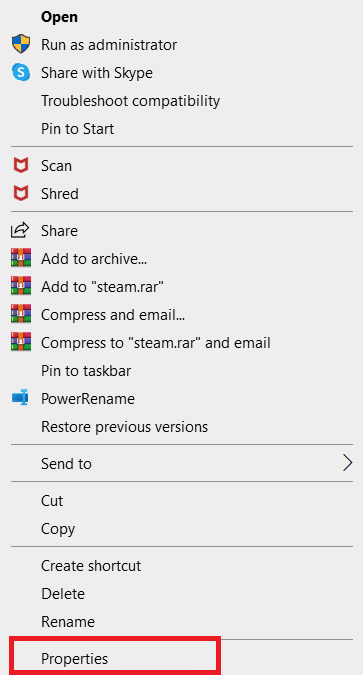
2. Uyumluluk sekmesine gidin ve Bu programı yönetici olarak çalıştır seçeneğini işaretleyin.
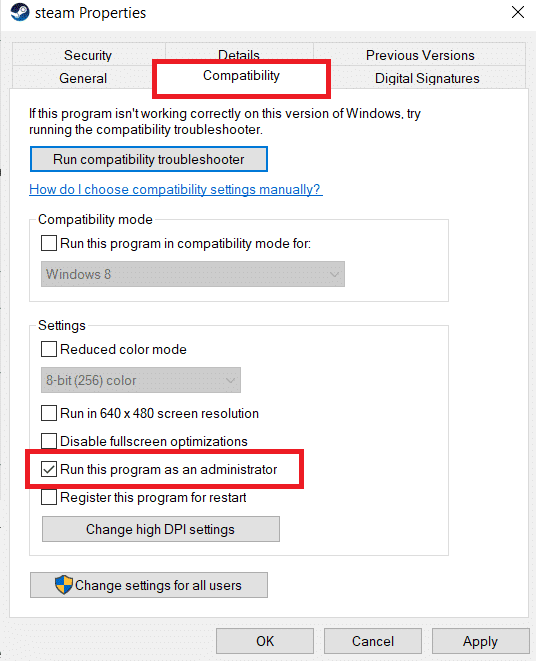
3. Son olarak, değişiklikleri kaydetmek için Uygula > Tamam'a tıklayın.
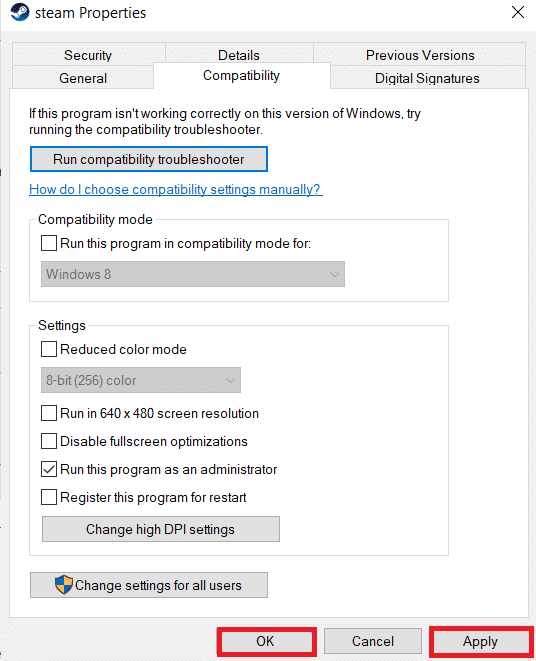
Ayrıca Okuyun: Arkadaşlardan Steam Etkinliği Nasıl Gizlenir
Yöntem 2: Steam Kitaplığı Klasörlerini Onar
Olası bozuk dosyaları onarmak için Steam kütüphane klasörlerini onarmayı deneyebilirsiniz. Kütüphanedeki bozuk dosyaları tespit edecek ve onları onaracak, bu da sonunda Steam'deki eksik indirilen dosya hatasını düzeltecektir. Steam'de indirilen eksik dosyaları nasıl geri yükleyeceğinizi öğrenmek için aşağıdaki adımları dikkatlice okuyun ve uygulayın.
1. Windows tuşuna basın, Steam yazın ve Aç'a tıklayın.
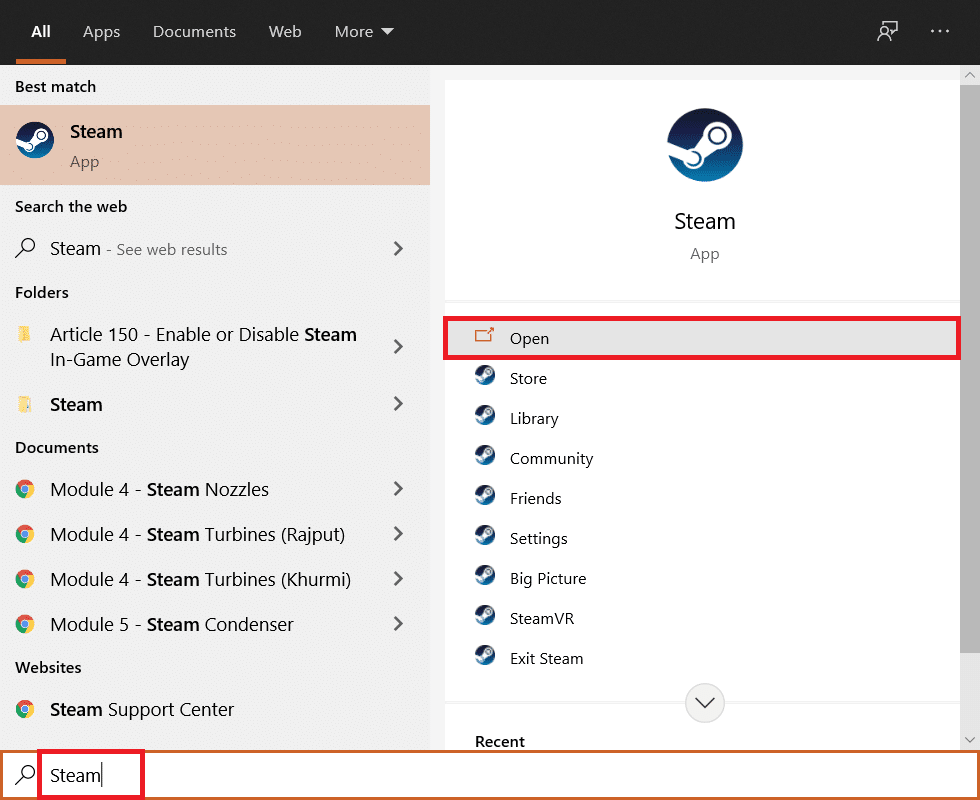
2. Aşağıda gösterildiği gibi sol üst köşeden Steam seçeneğine tıklayın.
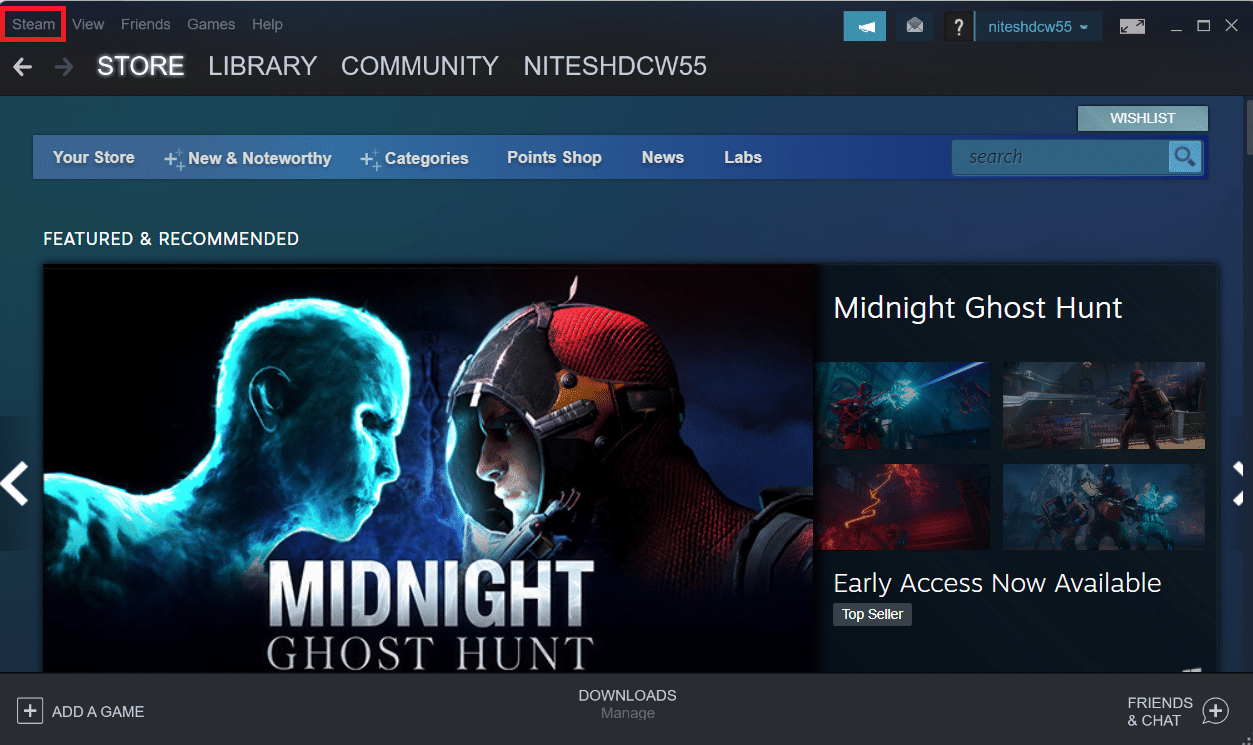
3. Menü seçeneklerinden Ayarlar'a tıklayın.
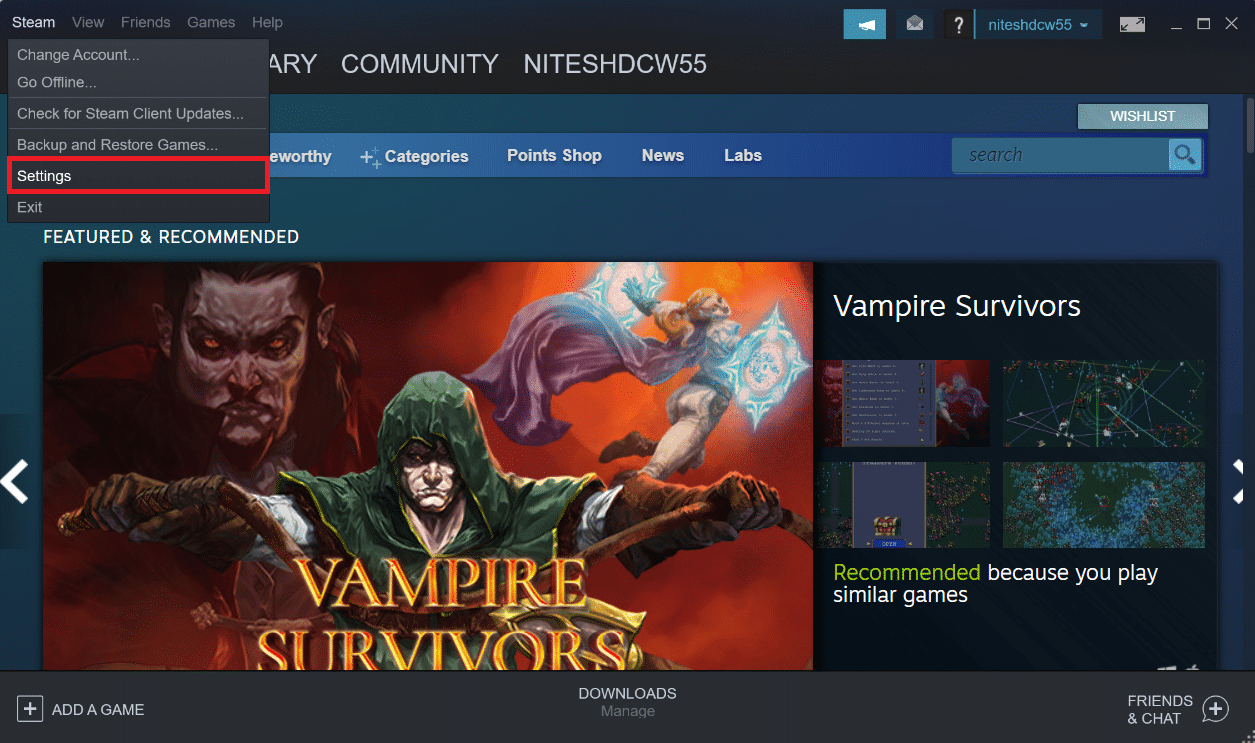
4. Ayarlar penceresinden, aşağıda gösterildiği gibi İçerik Kitaplıkları bölümünün altındaki İndirilenler > STEAM KÜTÜPHANE KLASÖRLERİ'ne tıklayın.
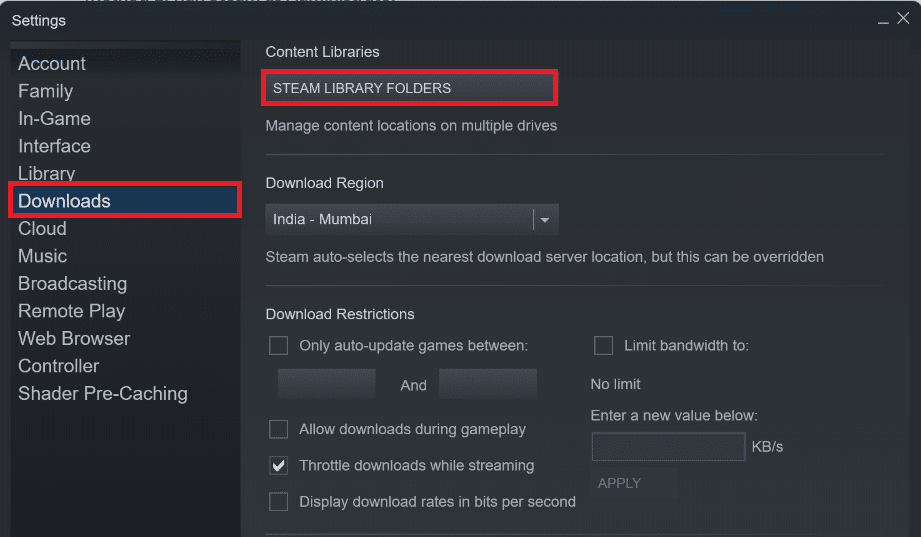
5. Storage Manager penceresinde, aşağıda gösterildiği gibi Steam klasörünün yanındaki üç noktalı simgeye tıklayın.
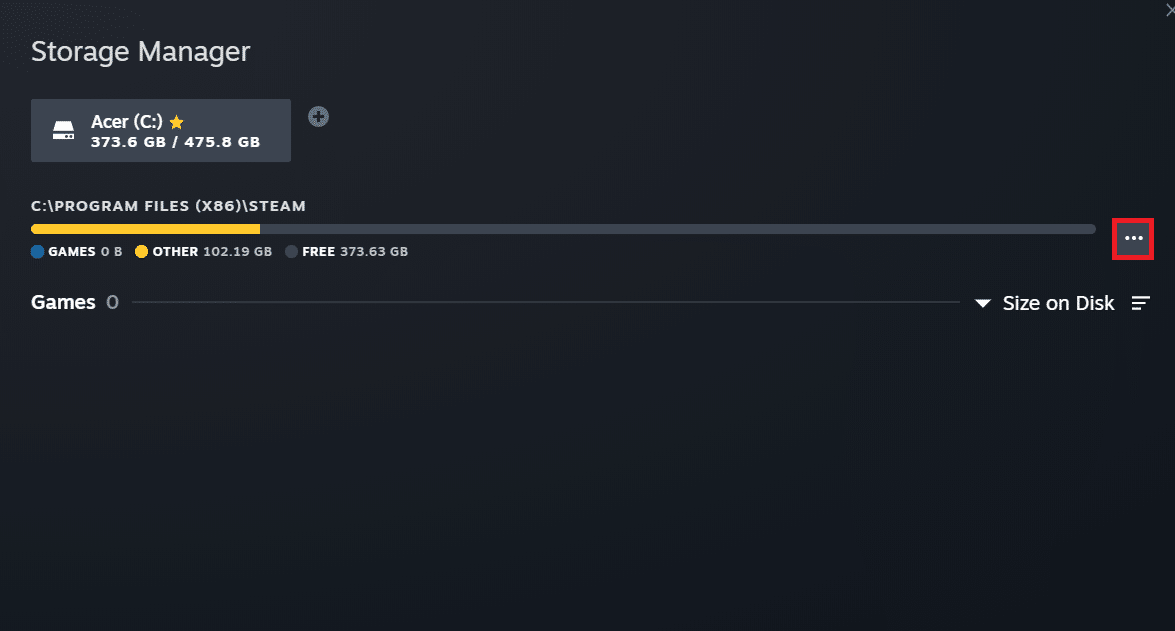
6. Klasörü Onar seçeneğini tıklayın.
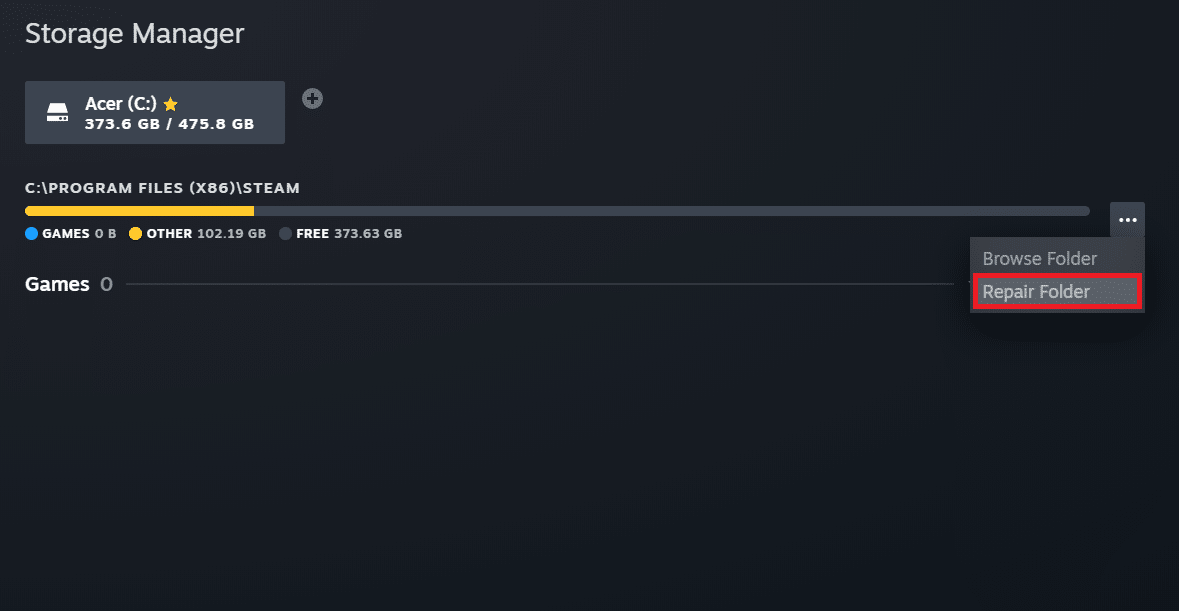
7. Ekranınızda , Bu uygulamanın cihazınızda değişiklik yapmasına izin vermek istiyor musunuz? Evet seçeneğine tıklayın.

8. Birkaç dakika sonra Steam kitaplığı klasörü onarılacak, ardından Kapat'a tıklayın.
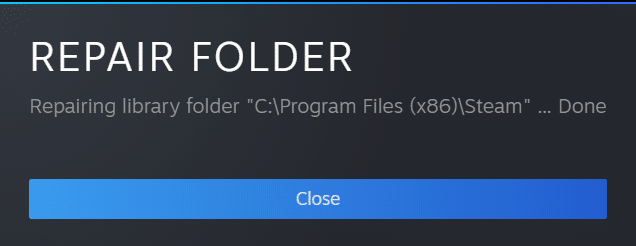
Yöntem 3: İndirme Önbelleğini Temizle
Bazen, indirildikten sonra bozulan oyunlar, indirme önbellek klasöründe izler bırakır ve bu da güncelleme ve indirme işlemlerinde daha fazla kesintiye neden olur. Sorunu çözmek için indirme önbelleğini temizleyebilirsiniz.
1. Steam uygulamasını açın ve Yöntem 2'de gösterildiği gibi Ayarlar'a gidin.
2. İndirilenler bölümünde, İNDİRME ÖN BELLEĞİNİ TEMİZLE seçeneğine tıklayın.
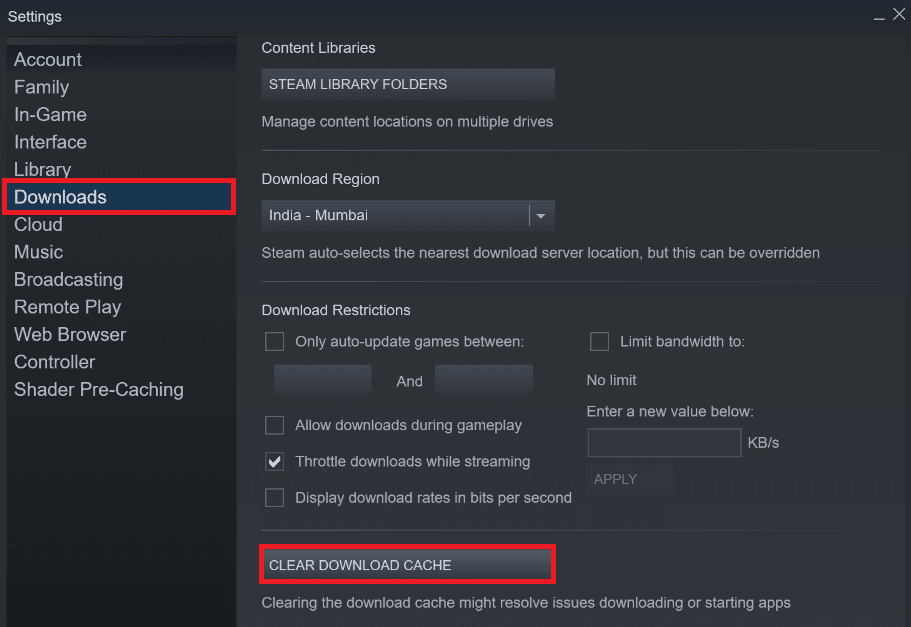
3. İşlemi tamamlamak için aşağıda gösterildiği gibi aşağıdaki açılır pencerede Tamam'a tıklayın.
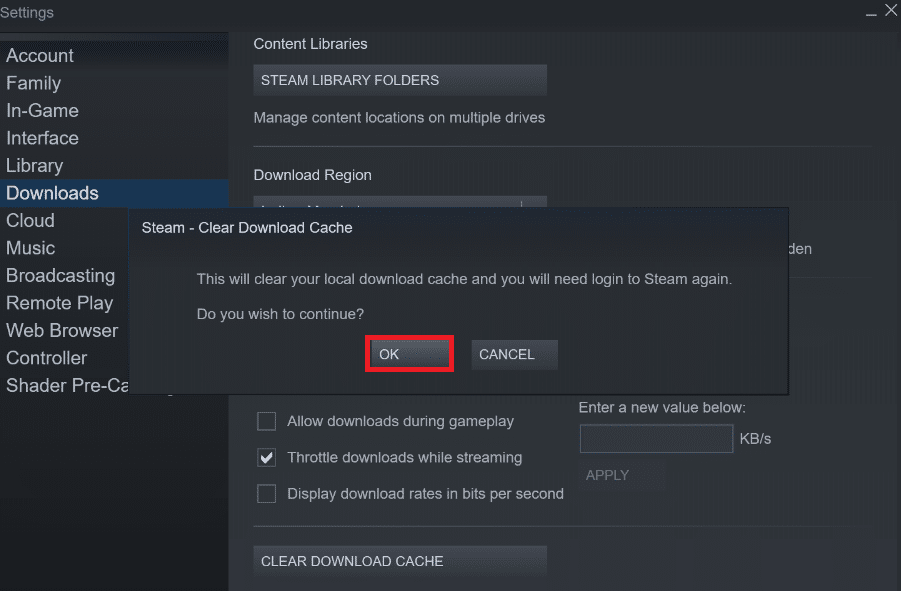
Ayrıca Okuyun: Steam Açılmıyor Sorunu Düzeltmenin 12 Yolu
Yöntem 4: Antivirüsü Geçici Olarak Devre Dışı Bırakın (Varsa)
Bazen sisteminizde kurulu antivirüs, indirilen steam oyun dosyalarını bir tehdit olarak tanımlayabilir. Ve bu, daha fazla hasarı önlemek için dosyayı karantinaya almasına, değiştirmesine ve hatta sistemden silmesine yol açacaktır. Bir virüsten koruma yazılımı, bilinmeyen oyun dosyalarını algılayıp onları tehdit olarak adlandırabileceğinden, bu dosyaların karantina listesinde olup olmadığını kontrol etmeniz gerekecek veya nedenin kökenini bulmak için virüsten koruma yazılımını geçici olarak devre dışı bırakabilirsiniz. Bunu yapmak için, Windows 10'da Antivirüs Geçici Olarak Nasıl Devre Dışı Bırakılır kılavuzumuzu okuyun. Bunu okuyarak, cihazınızdaki antivirüsün kısa bir süre için nasıl devre dışı bırakılacağını ve indirilen eksik dosyaları Steam hatasının nasıl düzeltileceğini öğreneceksiniz.
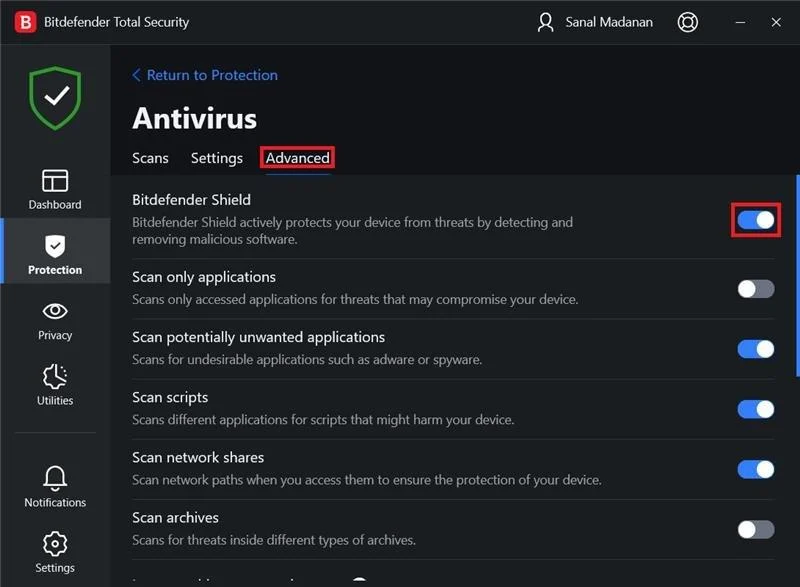
Yöntem 5: Oyun Dosyasının Bütünlüğünü Doğrulayın
İndirme işlemi herhangi bir nedenle kesintiye uğrarsa, dosyalar bozulabilir ve eksik indirilen dosyalar Steam hatası alırsınız. İndirme işleminin başarılı olduğundan emin olmak için indirdiğiniz dosyanın bütünlüğünü doğrulamak için aşağıdaki adımı dikkatlice izleyin:
1. Windows Arama'dan Steam uygulamasını başlatın.
2. Aşağıda vurgulandığı gibi KÜTÜPHANE seçeneğine tıklayın.
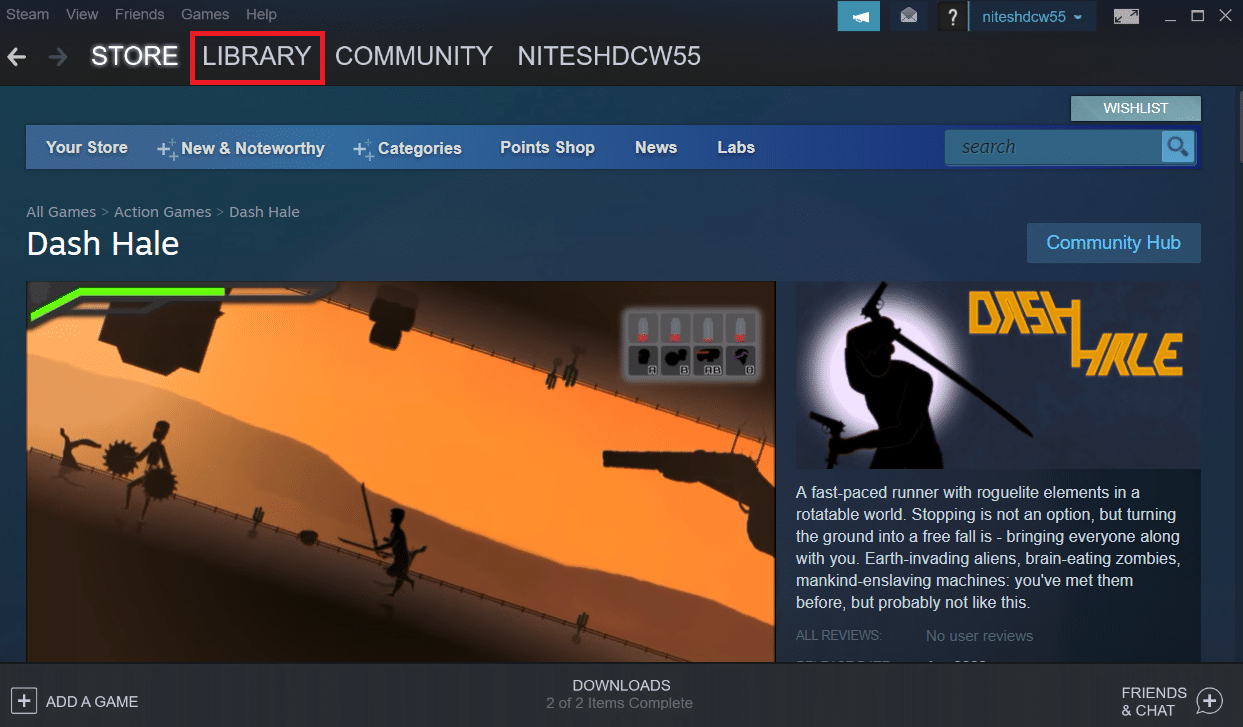
3. Aşağıda gösterildiği gibi sol bölmeden istediğiniz oyunu seçin ve sağ tıklayın ve Özellikler seçeneğine tıklayın.
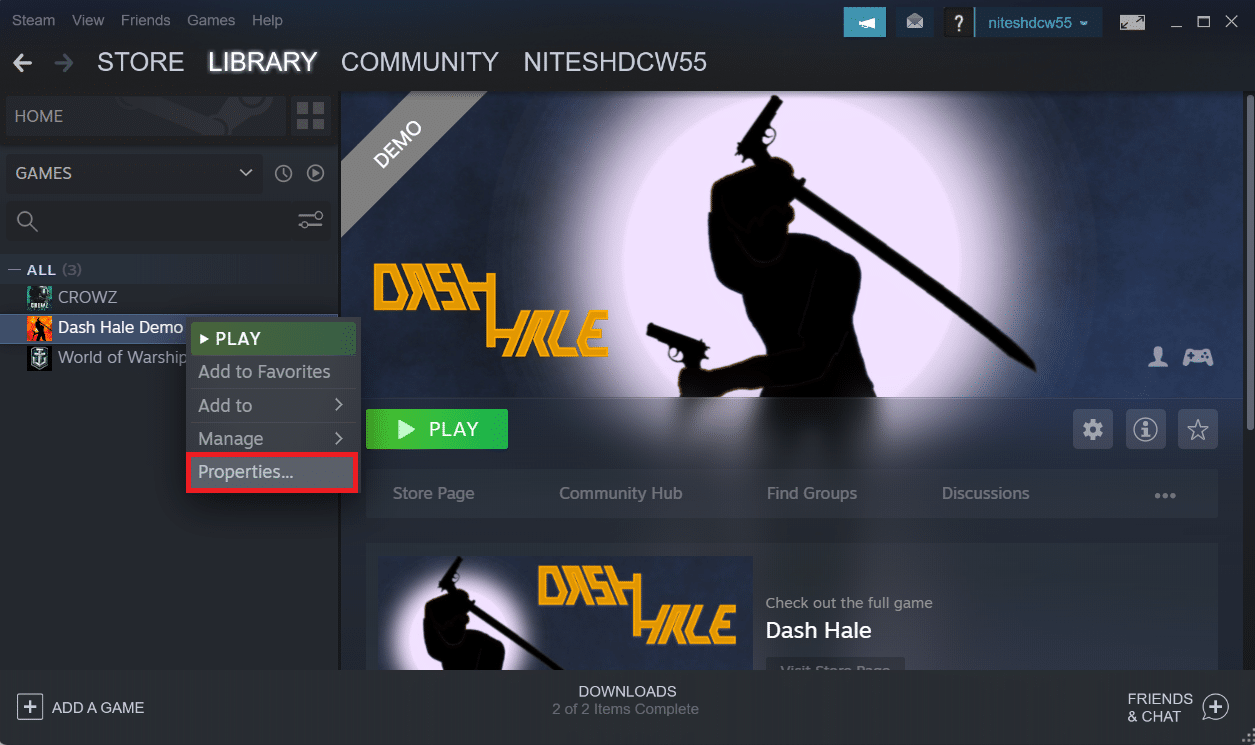
4. Şimdi, aşağıda gösterildiği gibi sol bölmeden YEREL DOSYALAR seçeneğine tıklayın.
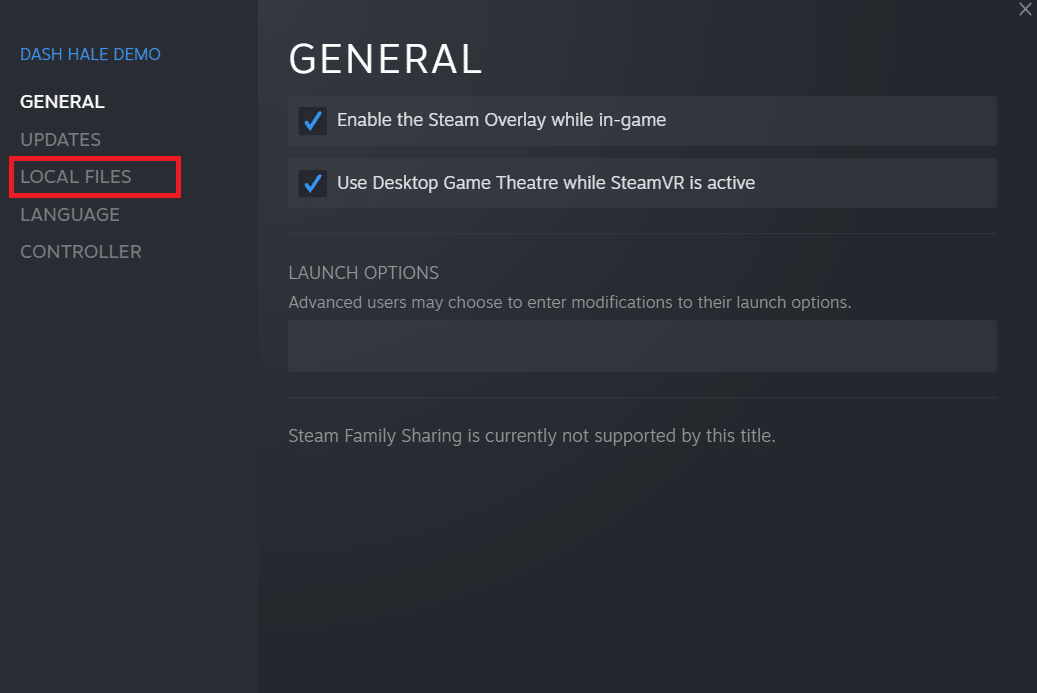
5. Aşağıda gösterildiği gibi Demo dosyalarının bütünlüğünü doğrula... seçeneğine tıklayın.
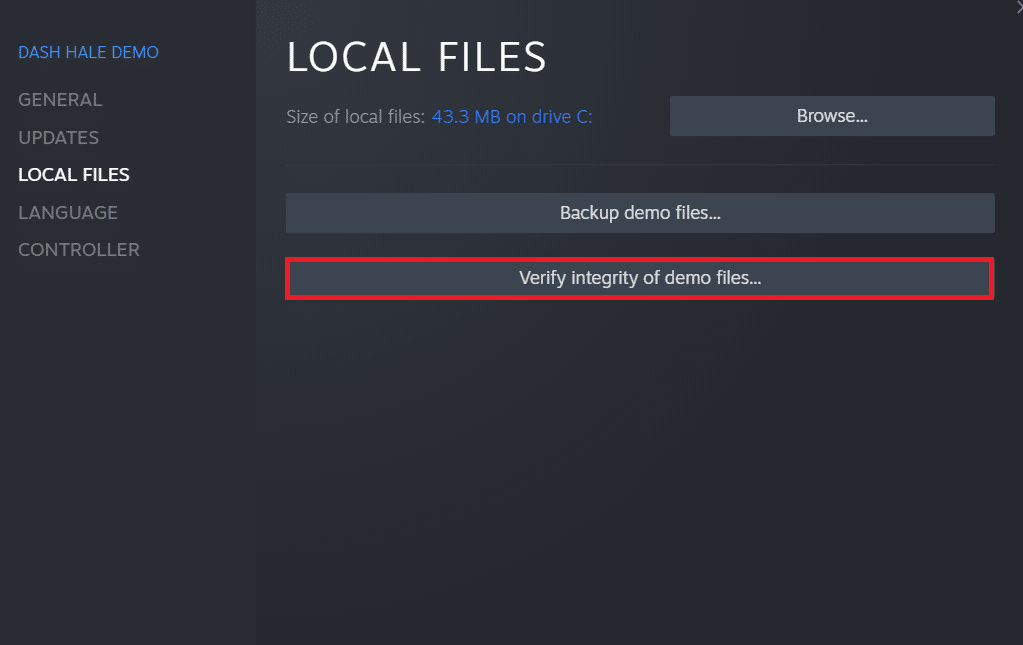
6. Birkaç dakika sonra, indirilen dosyanın sağlam ve bozuk olmadığını gösteren oyun dosyaları başarıyla doğrulanacaktır .
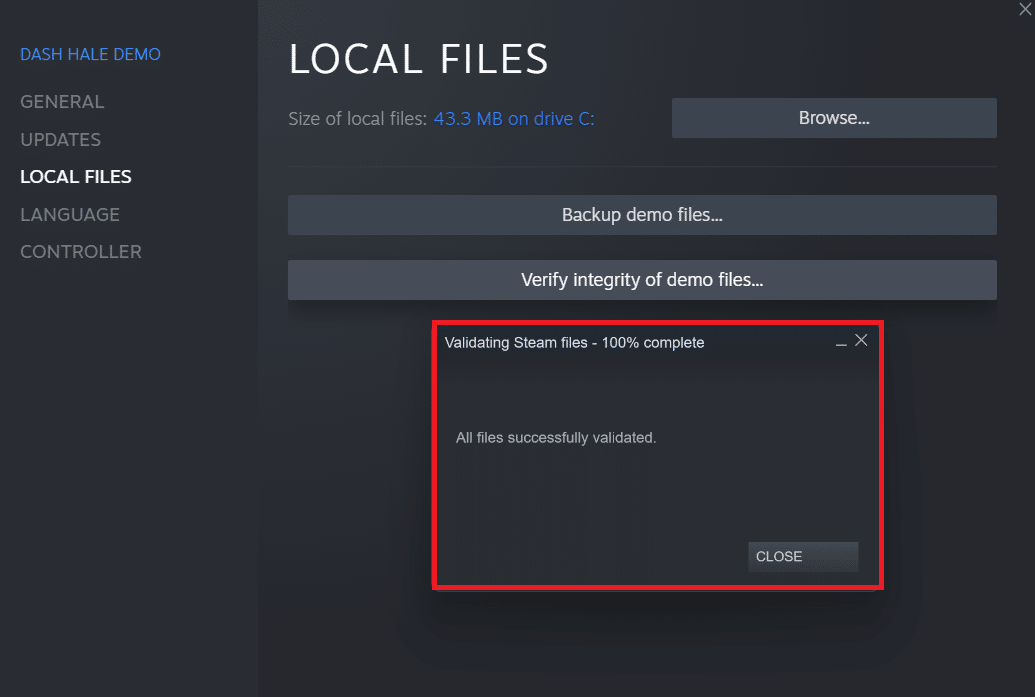
Ayrıca Okuyun: Steam Oyunun Çalıştığını Düşünüyor Sorununu Düzeltmenin 5 Yolu
Yöntem 6: Oyunu Yeniden Yükle
Steam'deki eksik indirilen dosyalar hatasını hala düzeltemediyseniz, dosyaları eksik olan oyunu yeniden yüklemeyi düşünün. Bu yöntemi gerçekleştirmek için sonraki adımları izleyin:
1. Yöntem 5'te gösterildiği gibi Steam uygulamasında KÜTÜPHANE'ye gidin.
2. Sol bölmeden istediğiniz oyuna sağ tıklayın ve aşağıda gösterildiği gibi Yönet > Kaldır'a tıklayın.
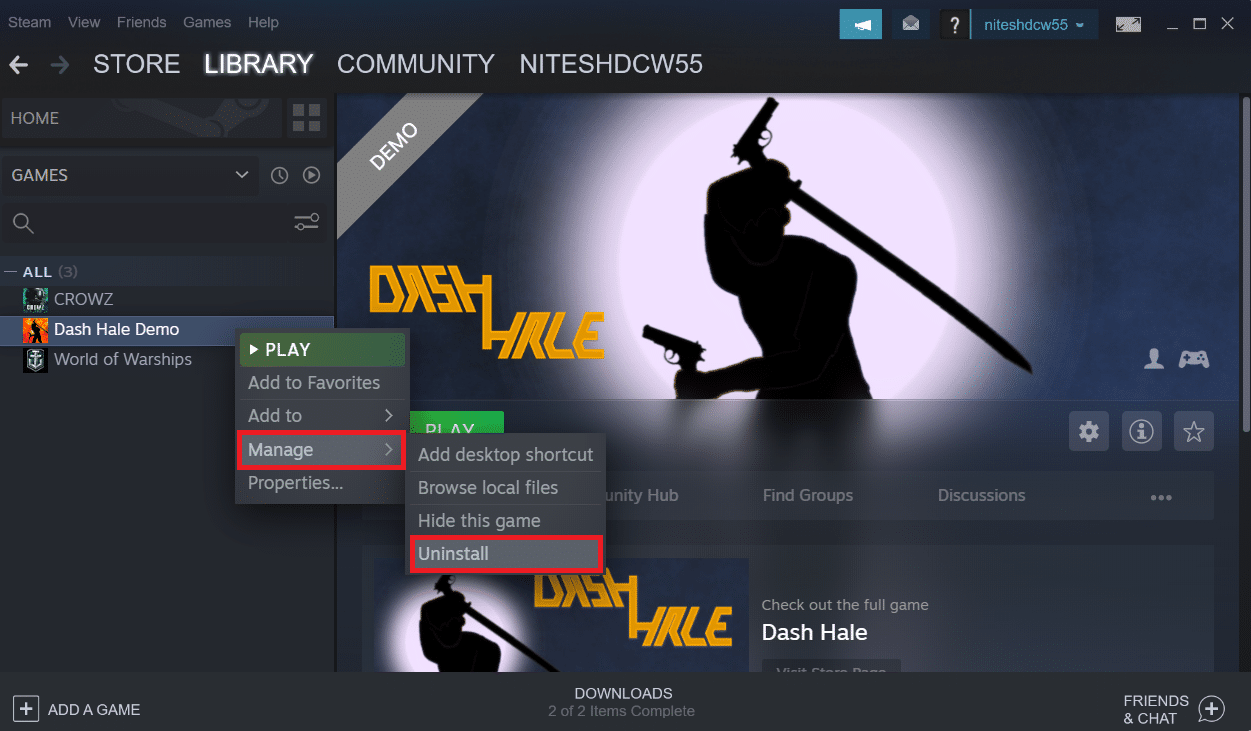 Kaldır ">
Kaldır ">
3. Kaldır'ı bir kez daha tıklatarak açılır pencereyi onaylayın.
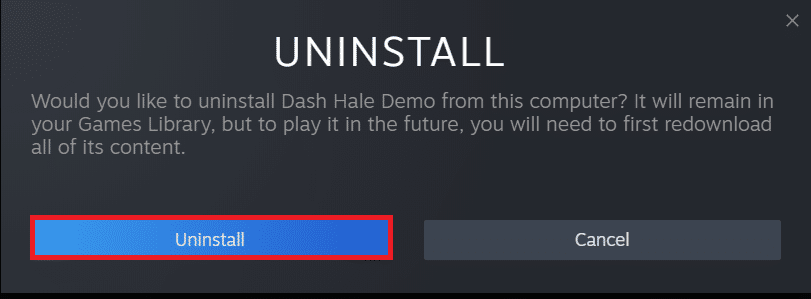
Yukarıda belirtilen yöntemlerden herhangi biri sizin için işe yarayabilir ve indirilen eksik dosyaları Steam hatasını çözebilir.
Önerilen:
- Verizon Müşteri Hizmetlerinde Nasıl İnsan Bulabilirim?
- Minecraft Bağlantısı Zaman Aşımını Düzeltme Başka Bilgi Yok Hatası
- Windows 10'da Steam Eksik Dosya Ayrıcalıklarını Düzeltin
- Windows 10'da Bu Oyunu Oynamak için Steam'in Çalışması Gerekiyor Onar
Yani, Steam'de eksik indirilen dosya hatasını düzeltme yöntemleri bunlardı. Bahsedilen adımların yardımıyla Steam'de indirilen eksik dosyaları nasıl geri yükleyeceğinizi umarız. Soru ve önerileriniz için aşağıdaki yorum bölümünden bize ulaşmaktan çekinmeyin.
